'>

Ez a bejegyzés megmutatja, hogyan frissítheti a nyomtatóillesztőt Canon MG2520 nyomtató .
A Canon MG 2520 nyomtatót Canon PIXMA MG2520 nyomtatónak is hívják. Kompakt, belépő szintű multifunkcionális nyomtató. Windows 10, Windows 8.1, Windows 8, Windows 7, Windows Vista és Windows XP rendszereken működik.
Ha a Canon nyomtatója nem megfelelően működik, például a nyomtatás során bizonyos hibákat tapasztal, a nyomtató állapota offline állapotban van, érdemes megfontolnia a nyomtatóillesztő frissítését.
Próbálja ki ezeket a javításokat a Canon MG2520 illesztőprogram frissítéséhez
- Frissítse manuálisan a nyomtatóillesztőt
- A nyomtató-illesztőprogram automatikus frissítése
- Frissítse a nyomtatóillesztőt az Eszközkezelőben
1. javítás: Frissítse manuálisan a nyomtatóillesztőt
Manuálisan letöltheti a Canon MG2520 illesztőprogramot a Windows webhelyén található Canon webhelyéről. Ehhez kövesse az alábbi utasításokat:
1) Menj a Canon illesztőprogram és szoftver letöltési oldal .
2) Írja be a keresőmezőbe Canon mg2520 nyomtató és kattintson a gombra Canon PIXMA MG2520 illesztőprogram a keresési eredményben.
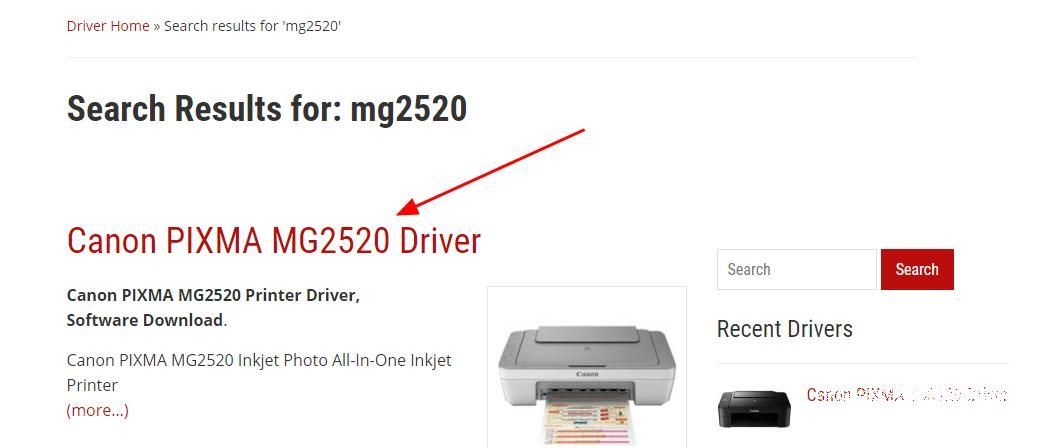
3) Görgessen lefelé, és keresse meg Canon PIXMA MG2520 Windows illesztőprogram és kattintson a gombra Letöltés .
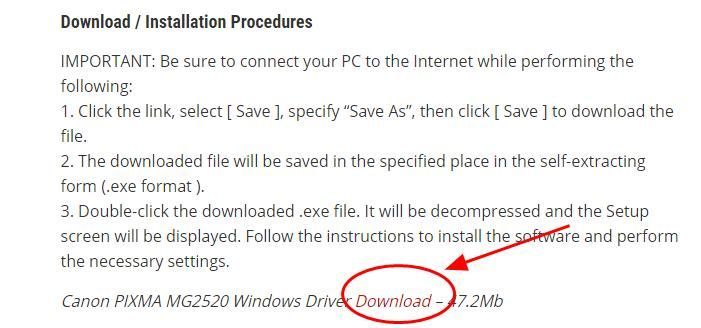
4) A letöltés után bontsa ki a letöltött fájlt, telepítse az .exe fájlt, és kövesse a képernyőn megjelenő utasításokat.
Ez időigényes. Ha ez a módszer nem működik az Ön számára, ne aggódjon. Más megoldásaink vannak az Ön számára.
2. javítás: A nyomtatóillesztő frissítése automatikusan
A Canon MG2520 illesztőprogram manuális letöltéséhez és telepítéséhez időre és számítógépes ismeretekre van szükség. Ha nincs türelme, akkor automatikusan megteheti Driver Easy .
A Driver Easy automatikusan felismeri a rendszert, és megtalálja a megfelelő illesztőprogramokat. Nem kell pontosan tudnia, hogy a számítógépe melyik rendszert futtatja, nem kell kockáztatnia a rossz illesztőprogram letöltését és telepítését, és nem kell aggódnia a hiba miatt a telepítés során.
Az illesztőprogramokat automatikusan frissítheti a Driver Easy INGYENES vagy Pro verziójával. De a Pro verzióval mindössze 2 kattintás szükséges (és teljes támogatást és 30 napos pénzvisszafizetési garanciát kap):
1) Letöltés és telepítse a Driver Easy programot.
2) Futtassa a Driver Easy programot, és kattintson a gombra Szkenneld most gomb. A Driver Easy majd átvizsgálja a számítógépet, és felismeri a problémás illesztőprogramokat.
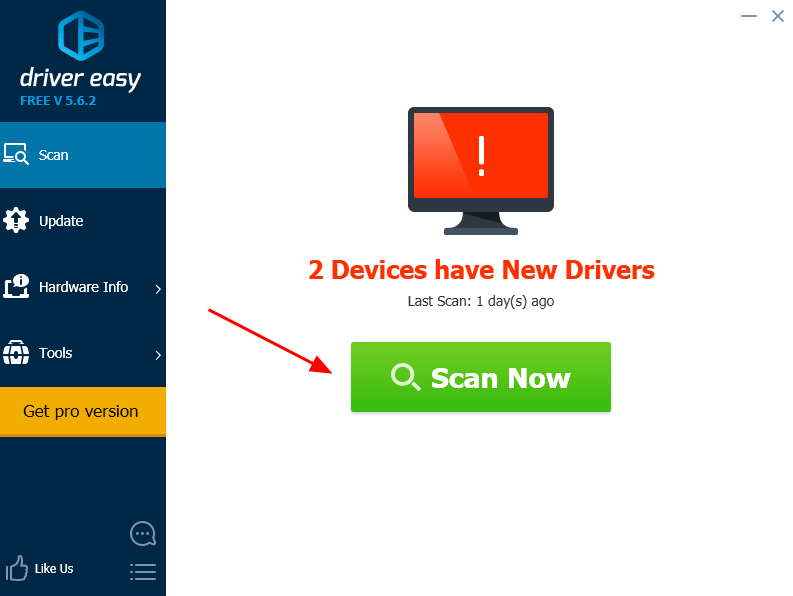
3) Kattintson a gombra Frissítés gombra a megjelölt nyomtató-illesztőprogram mellett, hogy automatikusan letöltse az illesztőprogram megfelelő verzióját (ezt a INGYENES változat).
Vagy kattintson Mindent frissíteni a hiányzó vagy elavult illesztőprogramok megfelelő verziójának automatikus letöltéséhez és telepítéséhez a rendszeren (ehhez a Pro verzió - Kattintson a frissítésre, amikor rákattint Mindent frissíteni ).
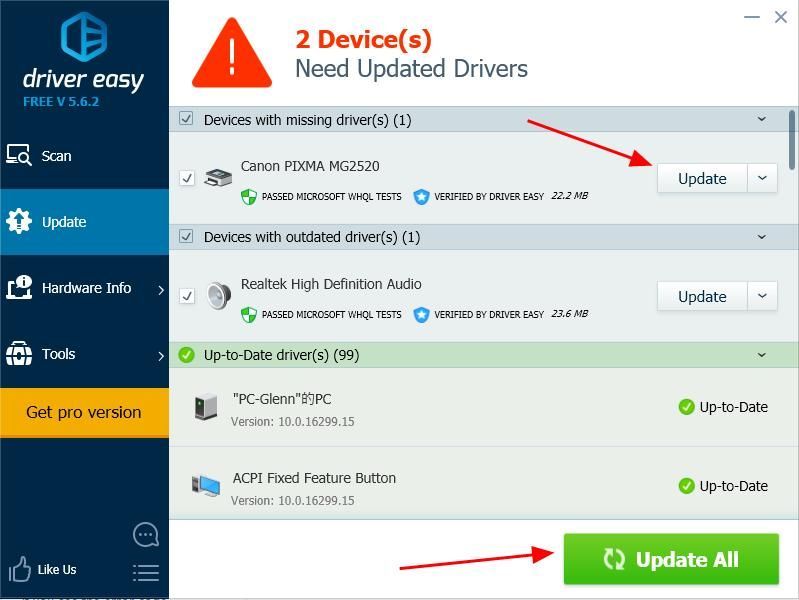
4) Indítsa újra a számítógépet, hogy érvénybe lépjen.
Ez meglehetősen egyszerű frissíteni a Canon MG2520 nyomtató-illesztőprogramot, igaz?
3: Frissítse a nyomtatóillesztőt az Eszközkezelőben
A Canon MG2520 illesztőprogramot a számítógép Eszközkezelőjén keresztül is frissítheti.
jegyzet : az alábbi képernyőképek a Windows 10-ből származnak, de a javítások Windows 8 és Windows 7 operációs rendszereken is működnek.1) Nyomja meg a billentyűzeten a gombot Windows logó kulcs és R ugyanakkor a Futtatás mező meghívására.
2) Típus devmgmt.msc és kattintson rendben .
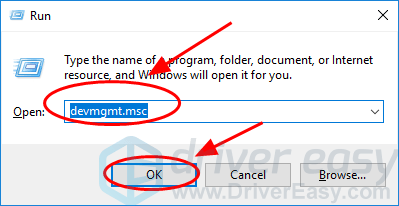
3) Kattintson duplán Nyomtatók hogy bővítse.
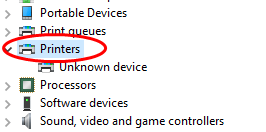
4) Kattintson a jobb gombbal a Nyomtató (úgy jeleníthető meg Ismeretlen eszköz ), és válassza a lehetőséget Illesztőprogram frissítése .
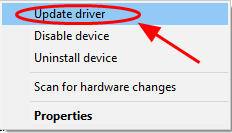
5) Válasszon Automatikusan keressen frissített illesztőprogramot .
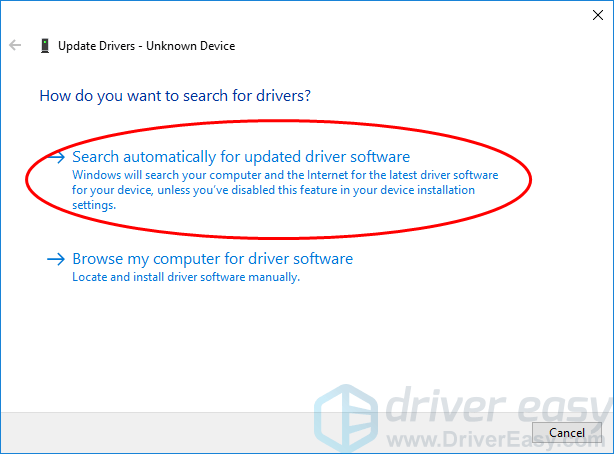
6) Ezután a Windows elkezd segíteni a nyomtató új illesztőprogramjának megkeresésében.
7) Frissítés után indítsa újra a számítógépet.
Megvan - a három egyszerű letöltési vagy frissítési módszer Canon MG2520 illesztőprogram Windows rendszerhez . Ha bármilyen kérdése van, írjon bátran alább, és meglátjuk, mit tehetünk még segíteni.




![[2021] A VIDEO MEMORY MANAGEMENT INTERNAL hiba elhárítása](https://letmeknow.ch/img/blue-screen-error/71/how-fix-video-memory-management-internal-error.jpg)
![[SOLVED] iTunes nem ismeri fel az iPhone-t Windows 10 rendszeren](https://letmeknow.ch/img/program-issues/00/itunes-not-recognizing-iphone-windows-10.jpg)
![[Letöltés] Intel hálózati illesztőprogram Windows 11/10/7 rendszerhez](https://letmeknow.ch/img/knowledge/46/intel-network-driver.png)